Python è un linguaggio di programmazione open source gratuito che è stato originariamente pubblicato nel 1991 e da allora ha ottenuto un'adozione diffusa. Viene utilizzato per la programmazione generica che lo rende perfetto per creare app sul telefono o sul computer.
È il più recente dei tre linguaggi di programmazione più popolari (C++ e Java sono gli altri due). Python funziona su Windows, Linux/Unix, Mac OS X ed è stato portato su macchine virtuali Java e .NET.
Python viene fornito con una sintassi chiara e una semantica prevedibile e una vasta libreria standard. Python è un linguaggio versatile che può essere utilizzato per molti tipi di programmazione:applicazioni desktop, applicazioni web, programmazione di rete, sviluppo di GUI, ecc.
In questo articolo, mostreremo come installare il linguaggio di programmazione Python 3.9 su un sistema Debian 11 come utente Linux.
Prerequisito
Per poter installare Python 3.9 su Debian 11, il tuo server deve soddisfare i seguenti prerequisiti:
- Accesso all'utente root o sudo.
- Un nuovo server Debian 11 è stato installato e aggiornato agli ultimi pacchetti.
Aggiornamento del sistema
Aggiorna il tuo indice di cache APT e aggiorna i pacchetti installati con il comando seguente.
sudo apt update
sudo apt -y dist-upgrade
Python ha bisogno di alcune dipendenze per le sue funzionalità e pacchetti principali, quindi installiamoli con il comando seguente.
sudo apt install wget build-essential libreadline-dev libncursesw5-dev libssl-dev libsqlite3-dev tk-dev libgdbm-dev libc6-dev libbz2-dev libffi-dev zlib1g-dev
Installazione di Python 3.9 su Debian 11
In questo passaggio, utilizzeremo il codice sorgente di Python per installare l'ultima versione disponibile di Python.
Usa il programma wget per scaricare l'ultima versione di Python dalla sua pagina ufficiale.
wget https://www.python.org/ftp/python/3.9.7/Python-3.9.7.tgz
Al momento della scrittura, Python 3.9.7 è l'ultima versione. Puoi navigare nella sua pagina ufficiale per verificare se c'è una nuova versione e aggiornare questa guida con il nuovo link per scaricarla.
Una volta terminato il download, è il momento di estrarre il contenuto del file compresso e spostarlo nella directory estratta.
tar xzf Python-3.9.7.tgz
cd Python-3.9.7
Una volta dentro la nuova directory, esegui il seguente comando per configurare la build.
./configure --enable-optimizations
make altinstall
Si consiglia il metodo altinstall, invece del normale make install, perché sovrascrive solo i binari di Python. Questo metodo mantiene intatta l'installazione corrente.
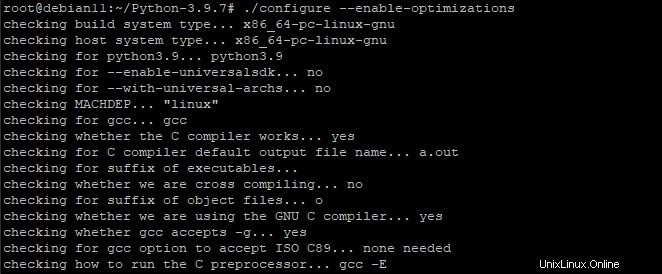
Una corretta installazione di Python verrà contrassegnata da un messaggio di congratulazioni e la compilazione verrà completata correttamente.
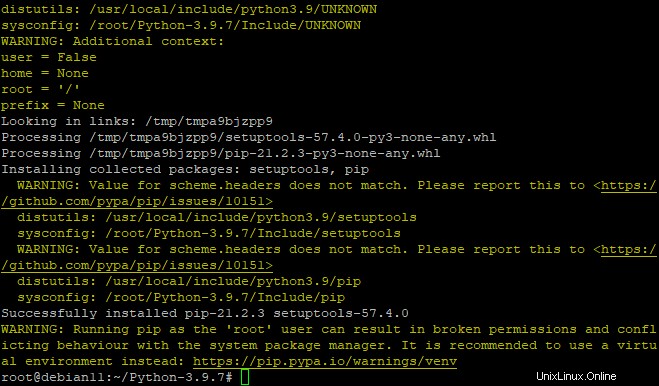
Se non hai ottenuto un'installazione corretta, leggi i log degli errori e risolvi il problema con il tuo sistema.
Puoi verificare se il tuo sistema ha installato Python 3.9 correttamente eseguendo i seguenti comandi:
python3 --version
Se non ricevi alcun errore durante l'installazione di Python 3.9, il comando dovrebbe funzionare senza alcun problema e stampare l'ultima versione di Python installata sul tuo sistema.

Per installare i moduli Python, devi eseguire il seguente comando all'interno della tua directory Python 3.9.
python3.9 -m pip install <module>
Dove:
Ad esempio, installiamo il modulo sphinx:
python3.9 -m pip install sphinx
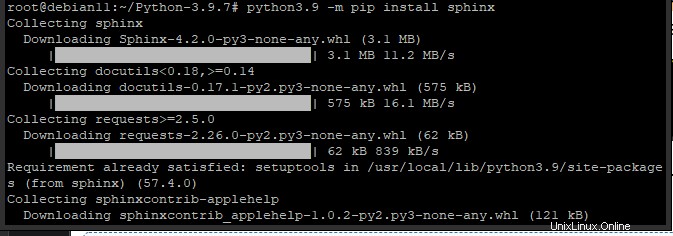
Test dell'installazione di Python
Ora che Python 3.9 è installato, eseguiamo un semplice Hello World con Python Interpreter e vediamo che funziona.
Puoi avviare Python Interpreter dalla directory bin della tua installazione di Python con il comando seguente.
python3
Questo avvierà l'interprete Python e vedrai un>>> prompt per inserire i comandi Python.

Nell'interprete, puoi inserire il tuo codice Python e vedere il risultato della sua esecuzione in tempo reale. Eseguiamo un semplice esempio Hello World. Immettere la seguente dichiarazione di stampa nell'interprete.
print("Howtofore, Hello World") Dopo aver inserito il comando e premuto Invio , vedrai che stampa il messaggio Howtofore, Hello World sul tuo terminale.

Per uscire dall'interprete Python, puoi inserire il seguente comando.
exit()
Congratulazioni! Hai installato correttamente Python 3.9 su Debian 11. Ora puoi iniziare a scrivere codice Python ed eseguirlo con l'interprete.
Conclusione
In questo post del blog, ti abbiamo mostrato come installare il motore Python 3.9 su Debian 11 e come può essere utile nello sviluppo del tuo progetto. Ci auguriamo che questo articolo ti sia stato utile. Se desideri maggiori informazioni su Python 3.9, visita il suo sito ufficiale.